Nous avons reçu des commentaires indiquant que les développeurs souhaitent accéder aux fonctionnalités d'IA dans les canaux stables dès que possible. Vous pouvez désormais découvrir et tester les dernières fonctionnalités expérimentales d'IA dans le menu Studio Labs des paramètres, à partir de la version stable de Narwhal.
Vous pouvez découvrir les expériences d'IA en avant-première, partager vos commentaires et nous aider à les intégrer dans l'IDE que vous utilisez au quotidien. Accédez à l'onglet "Studio Labs" dans les paramètres et activez les fonctionnalités que vous souhaitez utiliser. Ces fonctionnalités d'IA sont automatiquement activées dans les versions Canary. Aucune action n'est requise.
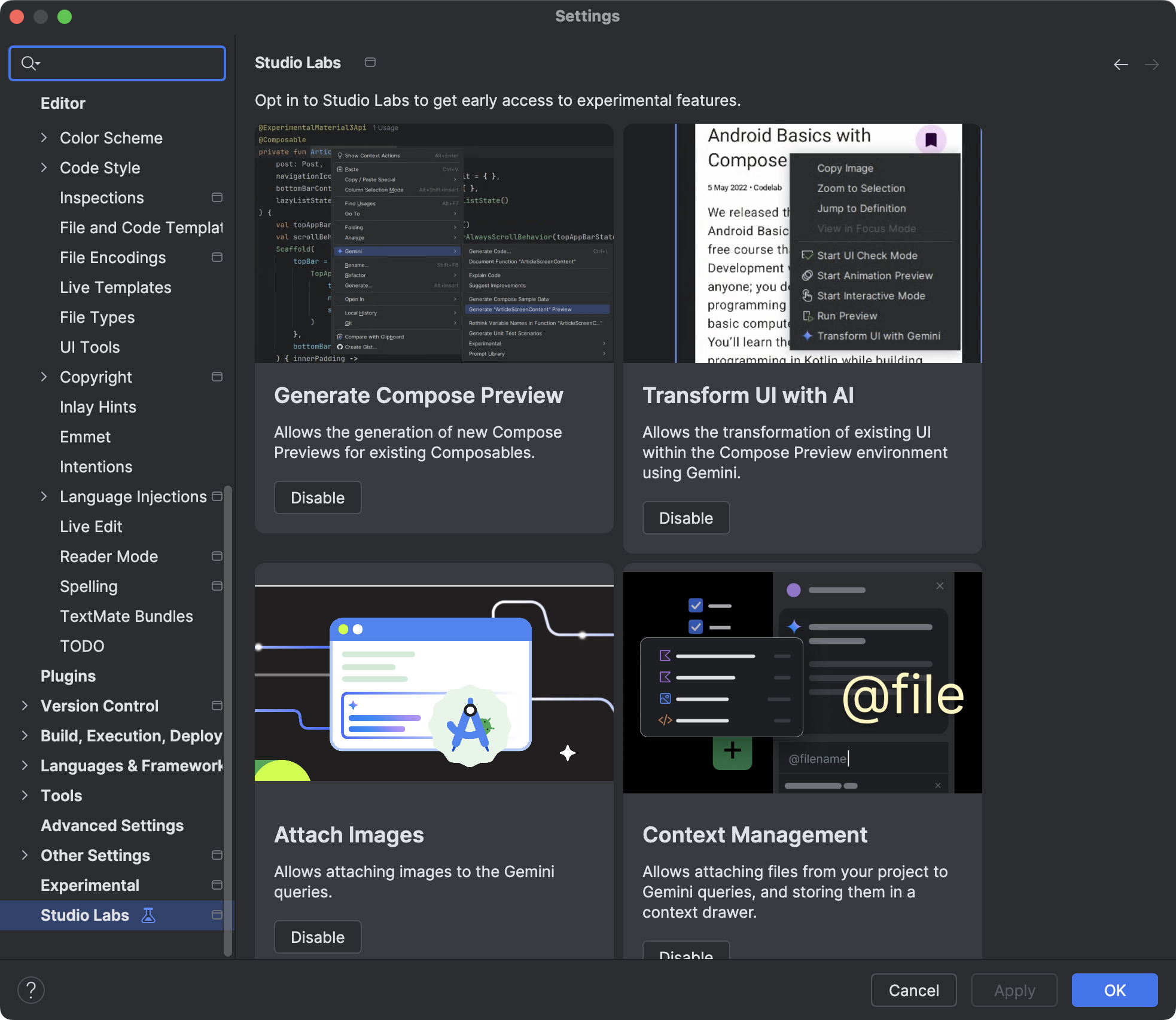
Fonctionnalités Studio Labs
Génération d'aperçu Compose avec Gemini
Gemini peut générer automatiquement du code d'aperçu Jetpack Compose, ce qui vous fait gagner du temps et de l'énergie. Pour accéder à cette fonctionnalité, effectuez un clic droit dans un composable, puis accédez à Gemini > Generate Compose Preview (Générer un aperçu Compose) ou Generate Compose Preview for this file (Générer un aperçu Compose pour ce fichier). Vous pouvez également cliquer sur le lien dans un panneau d'aperçu vide. Le code d'aperçu généré est présenté dans une vue diff qui vous permet d'accepter, de modifier ou de refuser rapidement les suggestions, et ainsi visualiser plus rapidement vos composables.
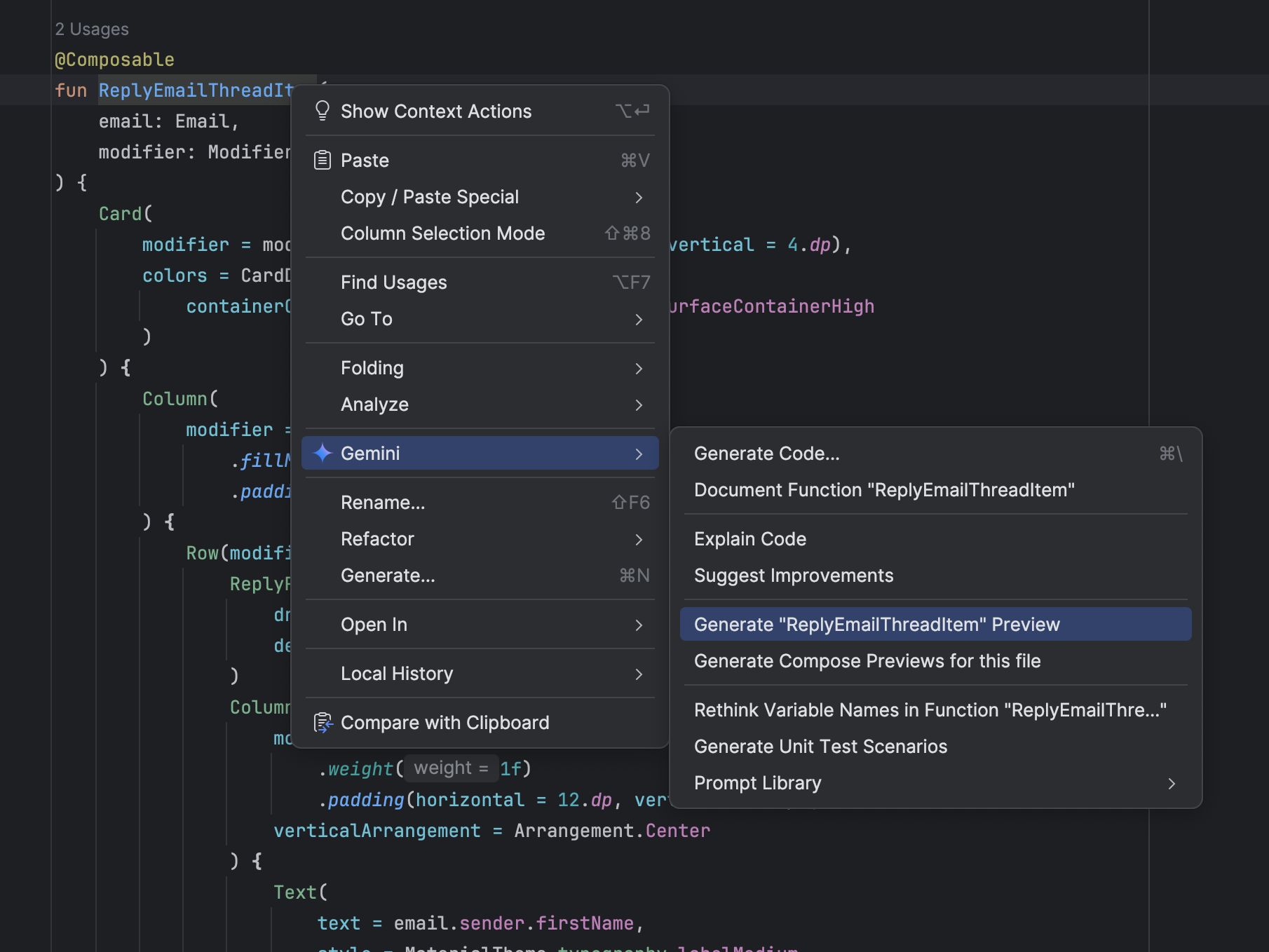
Transformer l'UI avec Gemini
Transformez le code de l'UI dans l'environnement d'aperçu Compose à l'aide du langage naturel directement dans l'aperçu. Pour l'utiliser, effectuez un clic droit dans l'aperçu Compose, puis sélectionnez Transformer l'UI avec Gemini. Saisissez ensuite vos requêtes en langage naturel, comme "Centre ces boutons", pour guider Gemini dans l'ajustement de votre mise en page ou de votre style, ou sélectionnez des éléments d'interface utilisateur spécifiques dans l'aperçu pour obtenir un meilleur contexte. Gemini modifiera ensuite votre code d'interface utilisateur Compose sur place, que vous pourrez examiner et approuver, ce qui accélérera le workflow de développement de l'UI. Pour en savoir plus, consultez Transformer l'UI.
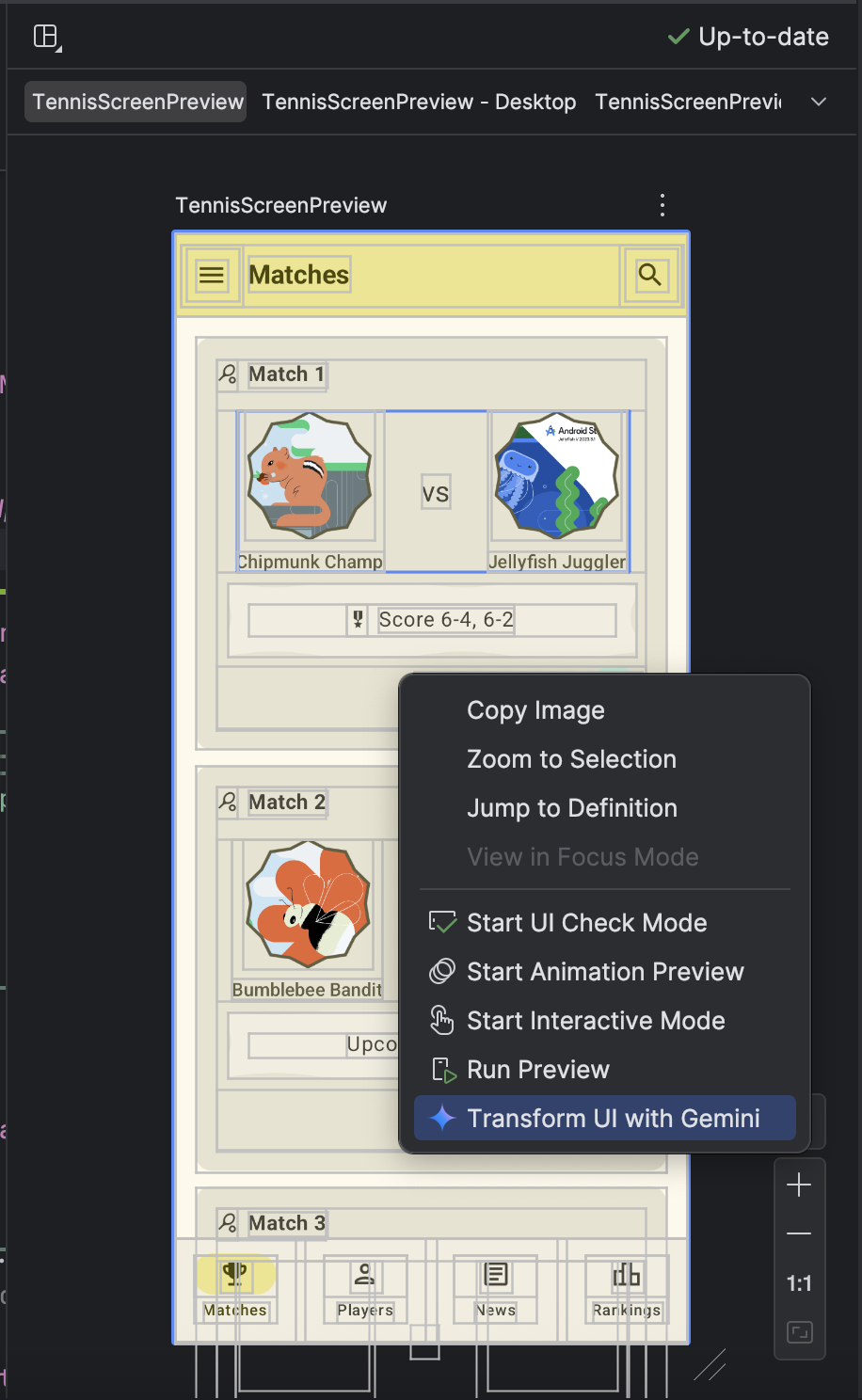
|
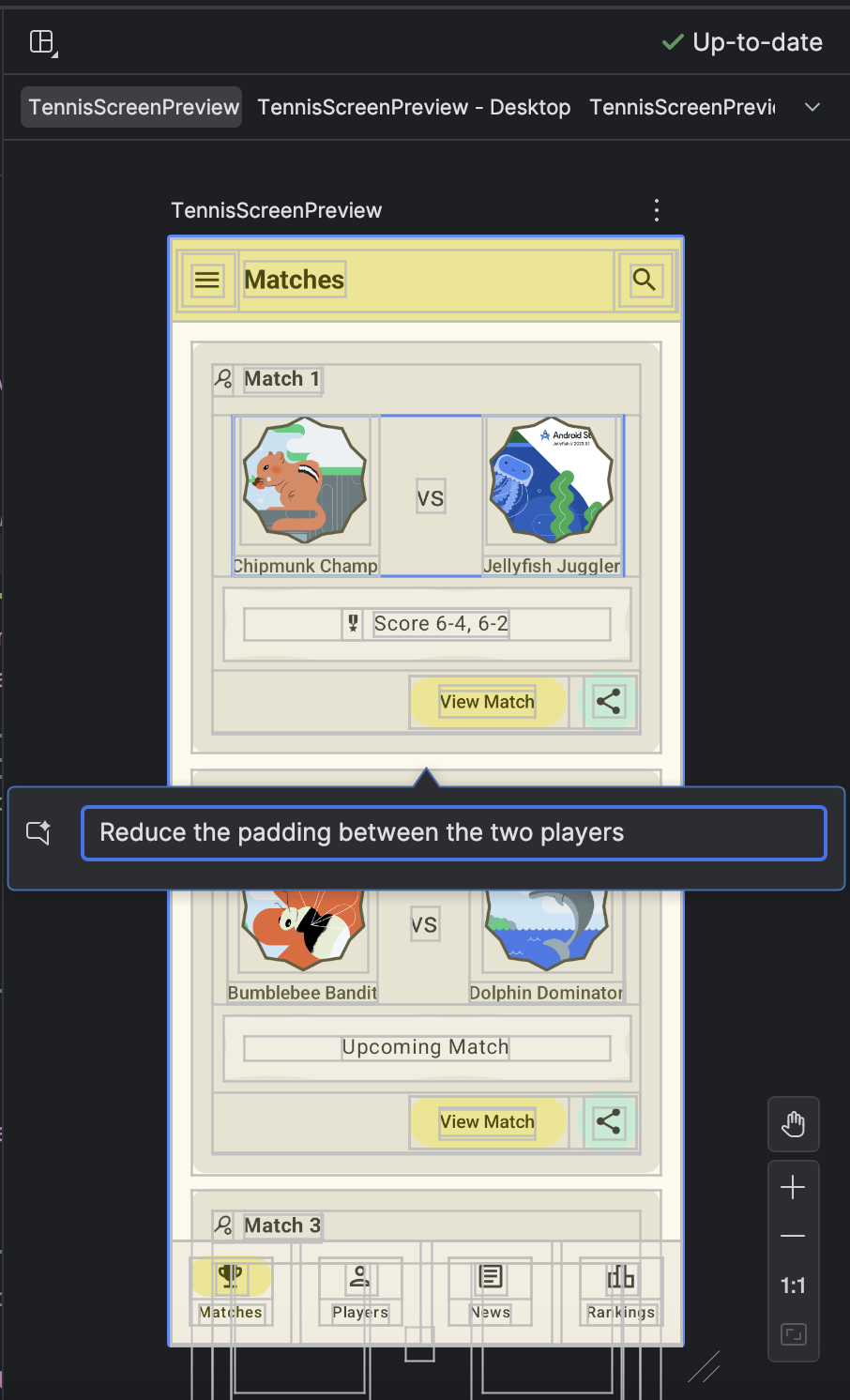
|
Parcours pour Android Studio
Journeys pour Android Studio facilite l'écriture et la maintenance des tests de bout en bout en vous permettant d'utiliser le langage naturel pour décrire les étapes et les assertions de chaque test, appelé parcours. En tirant parti des capacités de vision et de raisonnement de Gemini, les étapes rédigées en langage naturel sont converties en actions que Gemini effectue dans votre application. Il est ainsi facile d'écrire et de comprendre vos parcours. Vous pouvez également écrire et décrire des assertions plus complexes, que Gemini évalue en fonction de ce qu'il voit sur l'appareil afin de déterminer si vos parcours réussissent ou échouent.
Comme Gemini réfléchit aux actions à effectuer pour atteindre les objectifs, les parcours sont plus résistants aux changements subtils de la mise en page ou du comportement de votre application. Cela permet de réduire le nombre de tests instables lors de l'exécution sur différentes versions de votre application et différentes configurations d'appareils.
Écrivez et exécutez des parcours directement depuis Android Studio sur n'importe quel appareil Android local ou à distance. L'IDE offre une nouvelle expérience d'éditeur pour créer des parcours, ainsi que des résultats enrichis qui vous aident à mieux comprendre le raisonnement et l'exécution de votre parcours par Gemini.

